前言&必要軟體列表
最近女友要使用電子書的方式先出版自己的散文集《我把自己埋進土裡》。身為一名曾經上傳過不少電子書的編輯,加上我自己也想研究一下電子書技術,我就成為技術協助,協助他處理將稿件轉換成電子書的事宜。
網路上有許多可以製作epub檔的方式。事實上,如果只是要做epub,無論是google doc或LibreOffice Writer都支援直接將內容轉檔。然而,只要你有試過將這些epub檔上傳到Readmoo,立刻就會產生大問題:它通過不了epub檔的檢測。
epub檔如今已經來到epub 3,經歷幾次改革後,epub檔有許多嚴格的規範,然而目前google doc或LibreOffice製作的epub檔並無法通過這些規範。有些錯誤是可以用Sigil修正的(sigil後面會提),但用google doc或LibreOffice製作的epub檔錯誤太多,我程式基礎太弱,沒辦法針對錯誤做出修正。
經過幾天摸索後,我發現DAISY聯盟的WordToEpub,並找出一套方式,挺適合將word檔轉成純文字以及簡易圖文排版的epub檔,並且可以將檔案上傳至Readmoo直接銷售。
以下操作方式會需要下列程式,基本上每一套都是常見的文書軟體或免費甚至開源(也就是程式碼是展示在github等平台讓眾人可以檢視、合作改進)的軟體,基本上一般人可以自己免費製作電子書:
- Microsoft Word / LibreOffice Writer
Word方面,我自己用Microsft365版本,女友使用Office 2019也可以使用,因此最新的Office2021應該也是支援。
LibreOffice為免費開源的文書軟體,可以免費提供個人使用,其中Writer對應的是Word,但公司商業使用則是需要付費的,這點需注意。不過若只是要處理自己的文件,應該不需太過擔心。想要個人免費製作epub檔,可以考慮從安裝LibreOffice開始。
LibreOffice下載處: https://zh-tw.libreoffice.org/ - WordToEpub
能將docx/odt檔案轉成epub的免費關鍵軟體,下載處: https://daisy.org/activities/software/wordtoepub/ - Sigil
免費開源的epub編輯器,下載處: https://sigil-ebook.com/sigil/download/ - epub checker
用來確認epub檔是否符合基本規範的確認器,要通過測驗才能上傳至Readmoo,下載處: https://www.pagina.gmbh/produkte/epub-checker/
一、Word與Writer檔案處理:確立文章大綱架構
無論是Word或LibreOffice都可以透過樣式設定標題階層。在Word中是在「常見>樣式」中:
LibreOffice則是在左上角或右邊:
通常我會在寫作時就直接設好標題,每一章標題為「標題一」,底下的每一節為「標題二」,節中的每一小節則為「標題三」(有時寫論文還會用到標題四、五、六)
標題階層非常重要,透過「標題一」>「標題二」>「標題三」的設置,可以替你的書分好章節,確立文件架構。而在接下來的轉檔過程中,這些章節標題就會成為你電子書中每一章節的標題。
如果覺得Word或Writer預設的標題一、二、三格式太醜,基本上可以在該樣式按右鍵修改格式即可。Word甚至可以讓你先設定好各標題階層想要的樣式,然後反白那段文字選擇「更新標題N以符合選取範圍」,這樣該樣式就會如你在Word中設定好的樣子。
(不過標題階層的格式怎麼設定並不影響電子書製作就是,只是你看起來會比較心情愉悅)
將你要轉成電子書的文字內容設定完章節標題,弄好標題一、二、三等階層後,我們就要進行下一步:使用WordToEpub。
二、WordToEpub:將文書檔案轉成電子書的設定
(一)安裝WordToEpub
WordToEpub是DAISY聯盟所出版的一個軟體,可以在此下載:
https://daisy.org/activities/software/wordtoepub/
DAISY全名為Digital Accessible Information System,翻成中文叫做「數位資訊無障礙系統」,由此便可以知道DAISY聯盟的初衷:創造可以讓所有人都能無障礙接觸資訊的系統。
他們之所以出品WordToEpub,基本上也是為了讓文字檔變成Epub後可以被支援的軟體朗誦等,幫助聽障者(如Readmoo App或網站即有此功能,Amazon也有),甚至若有盲文顯示器也能支援;當然,學界、出版業、個人出版都可以使用這軟體來做基本的文書轉檔處理製作電子書。
在官方網站下載完安裝程式後便開始進行安裝吧!
若電腦內有Word或Writer,記得最後要安裝相關外掛,把兩個選項都打勾並進行安裝:
(二)轉檔:以Word為例
安裝完WordToEpub及相關外掛後,你再打開Word時,便會看到「常用」右邊多出一個按鈕:
按下去便可開始將Word轉為Epub檔。在跳出設定頁面後,可以選擇儲存檔案的名稱與儲存位置。不過,為了要給電子書加上封面、目次等資訊,我會建議先開Advanced Mode(進階模式)來做更詳細設定:
開啟進階模式後如下,可以設定以下事項:
- Metadata:後設資料,如作品標題、副標題、貢獻者、出版者、權利標示、ISBN、出版日期、來源、描述等
- Cover image:可以設定電子書封面
- Epub Option:Epub檔案選項
- Page numbers:要不要在epub顯示頁數
- Styling:樣式,這裡建議先用
- Headings:標題階層預覽
1. Metadata
如果是要上傳到Readmoo不一定要填(因為Readmoo頁面也可以設定),當然也可以先填,Readmoo網站會讀取這些後設資料,並在你上傳電子書後填入預設表格中,你再根據表格修改即可。
2. Cover image
若想設定封面(我相信大家都想),記得在下面「Source of cover image」選「DefaultCoverImage.png」,接著就可以選擇你的封面圖了。
選好後,記得上面Cover image改成「Incluse cover image in EPUB contents」,這樣你的epub檔點開後才會有封面頁可以點選喔。
3.EPUB options
一般來說Language和Page direction不需要動(如果要直排從右到左翻閱的話,那你需要動的是epub檔中的css,這一篇暫時不會講到這東西),這裡主要需要動的是最底下的目次內容(Table of Contents)
4.Page numbers
設定頁數顯示的部分,目前大多epub電子書直接勾No page numbers即可
5.Styling
若你熟悉css檔的話可以自己載入自己想弄的epub css檔來使用,否則建議不要動
6.Headings
可以看到書的標題架構,H1對應word的標題一、H2為標題二,以此類推。前面EPUB option說的標題階層基本上就是指這個東西,可以先看到自己目次顯示要弄到第幾階,以及要用第幾階來切文章內容。
7.轉檔
前述內容都確認後,最後就按下OK即可,轉好的epub會儲存在你前面設定好的資料夾中。
若有時跳出一個警告:
那是因為你在word中的圖片沒有設定替代文字。
圖片替代文字是當圖片無法載入、或者視障者想知道圖片內容時會閱讀/聽到的文字。若要設定每張圖片的替代文字,可以在該張圖片按下「右鍵」>「編輯替代文字」進行編輯。
(三)轉檔:以Writer為例
Writer將odt轉成epub檔的方式與Word基本上是一模一樣的,唯一需要說明的是按鈕的位置:
點下去後會看到一模一樣的設定視窗,設定方式和Word轉檔是一模一樣的,這裡就不多提:
透過上述方式轉好的Epub檔基本上就已經可以上傳到MooPub自費出版了。
不過,直接這樣上傳的epub檔會有兩個小問題:
- 標題一、標題二字體太大
- 點下目錄後跳出的頁面位置會錯誤(使用Mooink閱讀時,點下目錄中的章節標題,不是跳到該標題所在的頁面,而是該標題章節的中間)。
針對這兩點,就需要用到Sigil做修改。
三、Sigil調整CSS樣式與目錄
Sigil是一套免費開源的電子書編輯軟體,可在此下載:
https://sigil-ebook.com/sigil/download/
將epub檔用sigil打開後,便會進入以下頁面:
epub檔的本質就是一堆網頁的集合,因此在編輯上自然會出現一堆網頁用的程式碼。
不過不要驚慌,我們要調的東西只有兩個:目錄與樣式。
(一)目錄調整
針對目錄會跳錯頁的原因……我其實不是很了解(這需要程式能力更強的人來說明),不過如果只是要說明如何修正這問題,那倒是很簡單。
epub的目錄頁叫做nav(應該是navigation的意思,導航,意思是可以讓你透過這頁面導入其他頁面),在這裡點兩下即可:
右邊跳出nav.xhtml的頁面後,全選其中內容,然後按下「產生目錄」。
這功能會自動偵測電子書中的目錄,你可以顯示想出現在目錄頁中的內容(我會建議全勾),然後按下確定。
然後程式碼就會被修正了。
(二)改CSS樣式
epub檔的標題字體大小、排版方式是由css決定的。在調整css前,建議可以先開啟預覽,這樣才能知道CSS修正後的效果:
開啟預覽後,開啟任一左邊「text」資料夾中的頁面,右邊都能出現預覽畫面。當調整css後,預覽畫面也會隨之變動,方便你確認調整樣式後的顯示效果。
接著在左邊的書本瀏覽器中,找到Styles資料夾,點兩下開啟wordtoepub.css:
css檔前面的部分我不大確定在幹嘛,但接下來就可以開始調整格式了。
1.H1、H2格式
將程式拉到第239行開始,你會看到如下內容
h1 {
font-size:3em;
line-height: 1.2;
margin-top: 0em;
margin-bottom: 2.0em;
}
這一段是描述H1(標題一)的格式:
- font-size:字體
- line-height:行高
- margin-top:與前一行的距離
- margin-bottom:與後一行的距離
font-size可以根據以下網頁的內容來修改:
https://www.oxxostudio.tw/articles/201809/css-font-size.html
基本上字體大小我會建議用em或網頁屬性來描述,em前的數字不一定要是整數,也可以有小數點,比如1.1em,就是預設字體的1.1倍大。而我在這裡則是使用3em。
除了字體大小,其他部分也可以調整,我會建議調整一下margin-bottom,可以調整標題與內文之間的距離。
H2(標題二)也可以用同樣的方式調整,只要修改從259行開始的h2相關內容即可;H3(標題三)也是同理的。
(更詳細的相關概念可參見: http://kaiching.org/pydoing/epub-guide/chapter06.html )
2.內文格式
內文格式位於css的第315行,基本上在epub中,<p></p>中間的東西就是內文,因此可以調整p來調整內文設定。
若有需要,應該可以在內文中加入更多的表述方式讓你的內文有更多格式選擇,不過在這裡,我們先只考慮圖片中的基本款就好:
- text-indent:縮排(也就是每段第一行要空多少字),中文習慣縮排為首行2字,所以這裡建議如圖片中設定為2em。
- margin-bottom:與下一段的距離,這可以根據個人愛好來設定。
用上述方式將epub檔調整完目錄與格式後,就可以進行最後的檢查了。
四、用Epub Checker進行最後的檢查
epub checker可以在此下載: https://www.pagina.gmbh/produkte/epub-checker/
老實說我不大確定出品epub checker的pagina公司跟epub checker是怎麼來的,不過電子書需要經過這軟體檢測為正確之後才能上架,雖然readmoo網站也可以檢測,但若直接先檢測好,就不用在上傳時發現檔案有錯誤後才懊惱地修正檔案,建議先檢查。
打開電腦的epub checker後,可以用拖拉的方式拉到底下黃色的區域(也可以用「選擇epub檔案」的方式來瀏覽選擇,但他使用的瀏覽介面比較老舊,用起來比較麻煩):
經過他檢查後,只要最後沒有發現任何錯誤,那就沒問題了:
五、電子書網站讀墨Readmoo的自出版服務「MooPub」上架
說到出電子書,最方便的管道自然是Readmoo的自費出版「MooPub」了。只要點入以下網址並建立Readmoo帳號,就能開始使用MooPub服務:
申請完帳號,填寫完基本資料後,就會進入MooPub主頁面,這時只要點「新增書籍」便能上傳你的電子書了。
點下「新增書籍」,將你的epub檔新增進去後,按下「編輯」:
接下來就可以設定你要在Readmoo網站中要呈現的資訊:
設定完,儲存好,送交檢核後,你的電子書就上架完成啦!

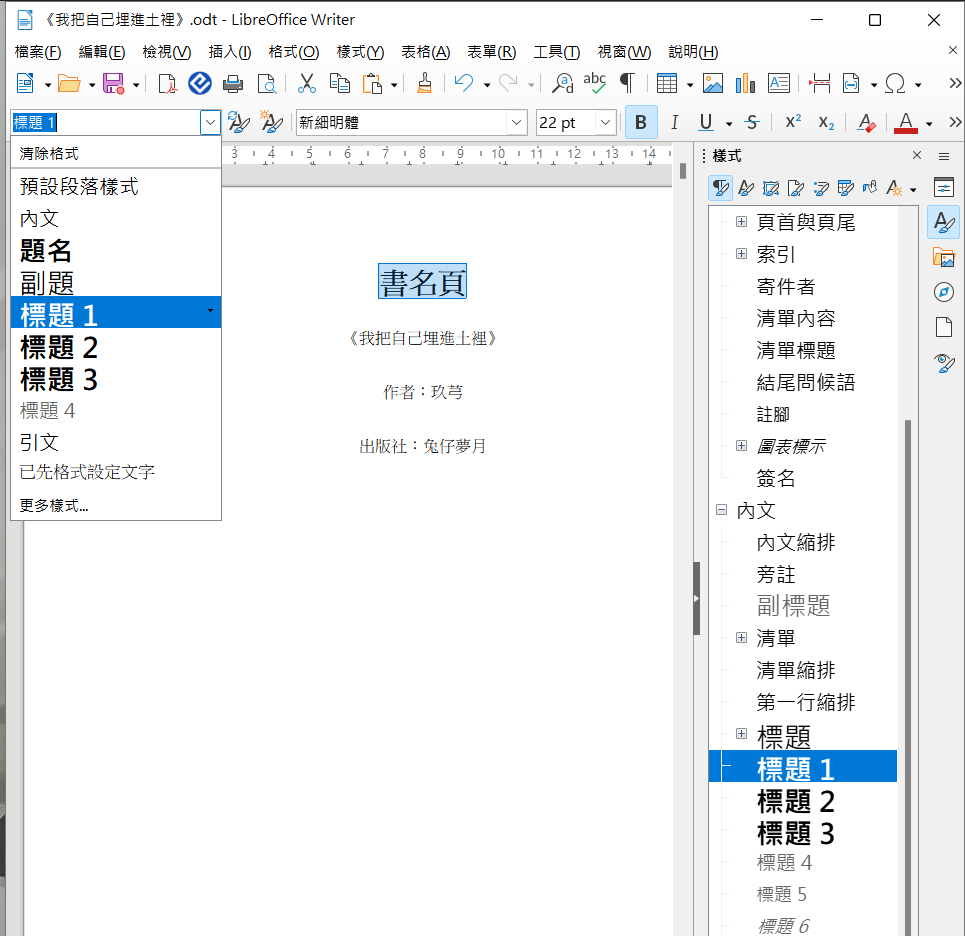
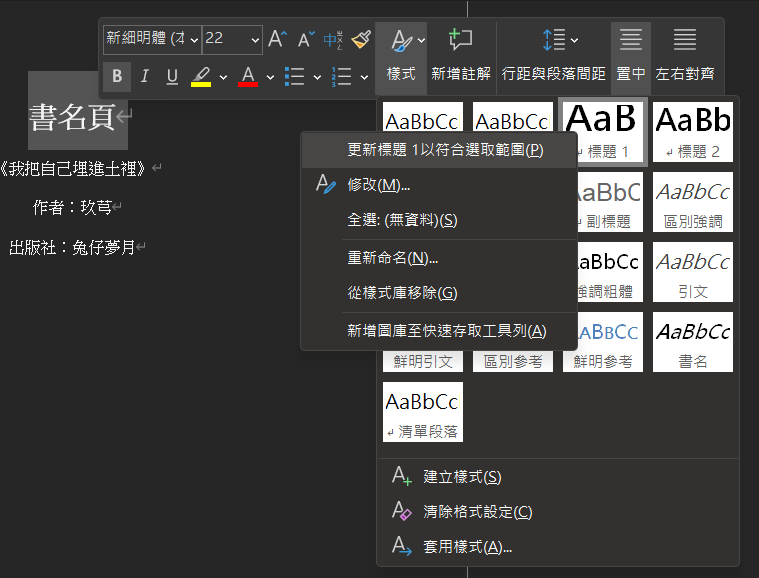


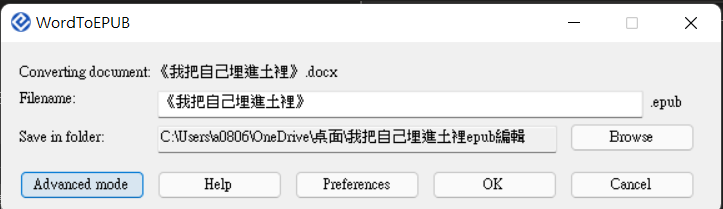


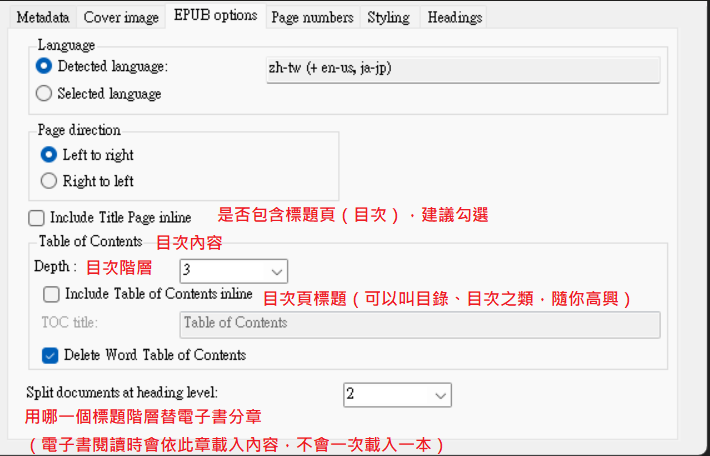








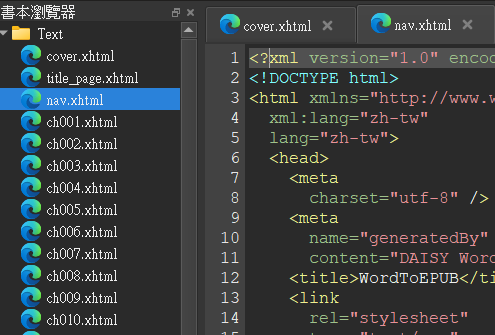







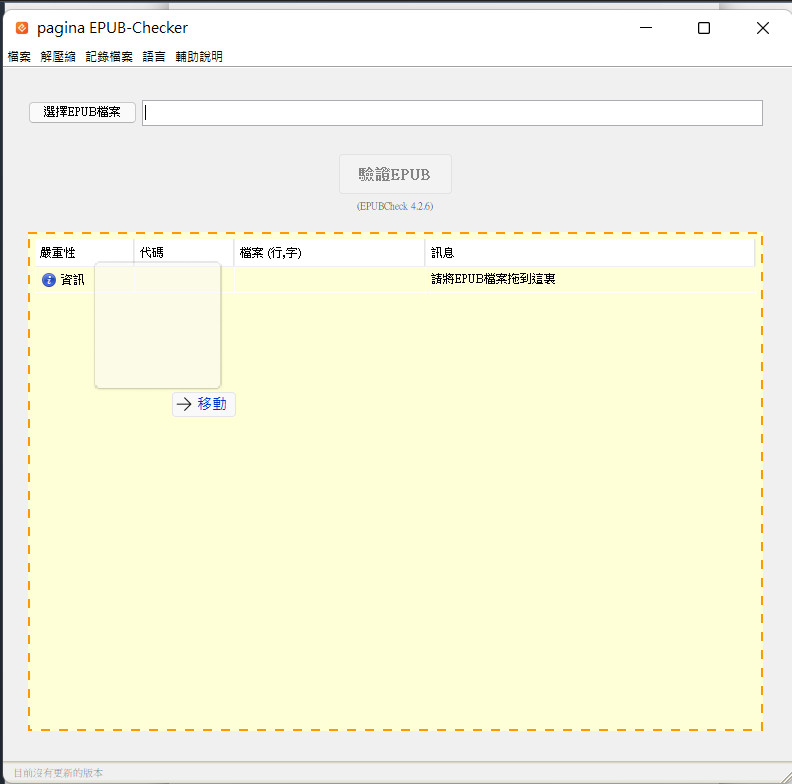
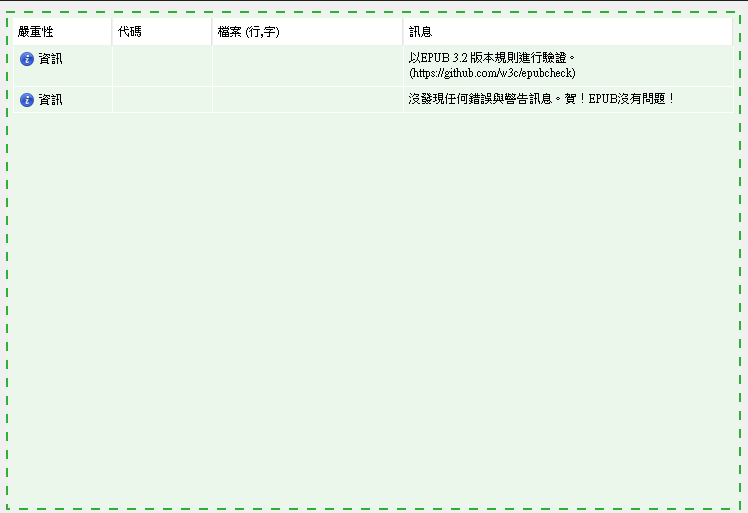


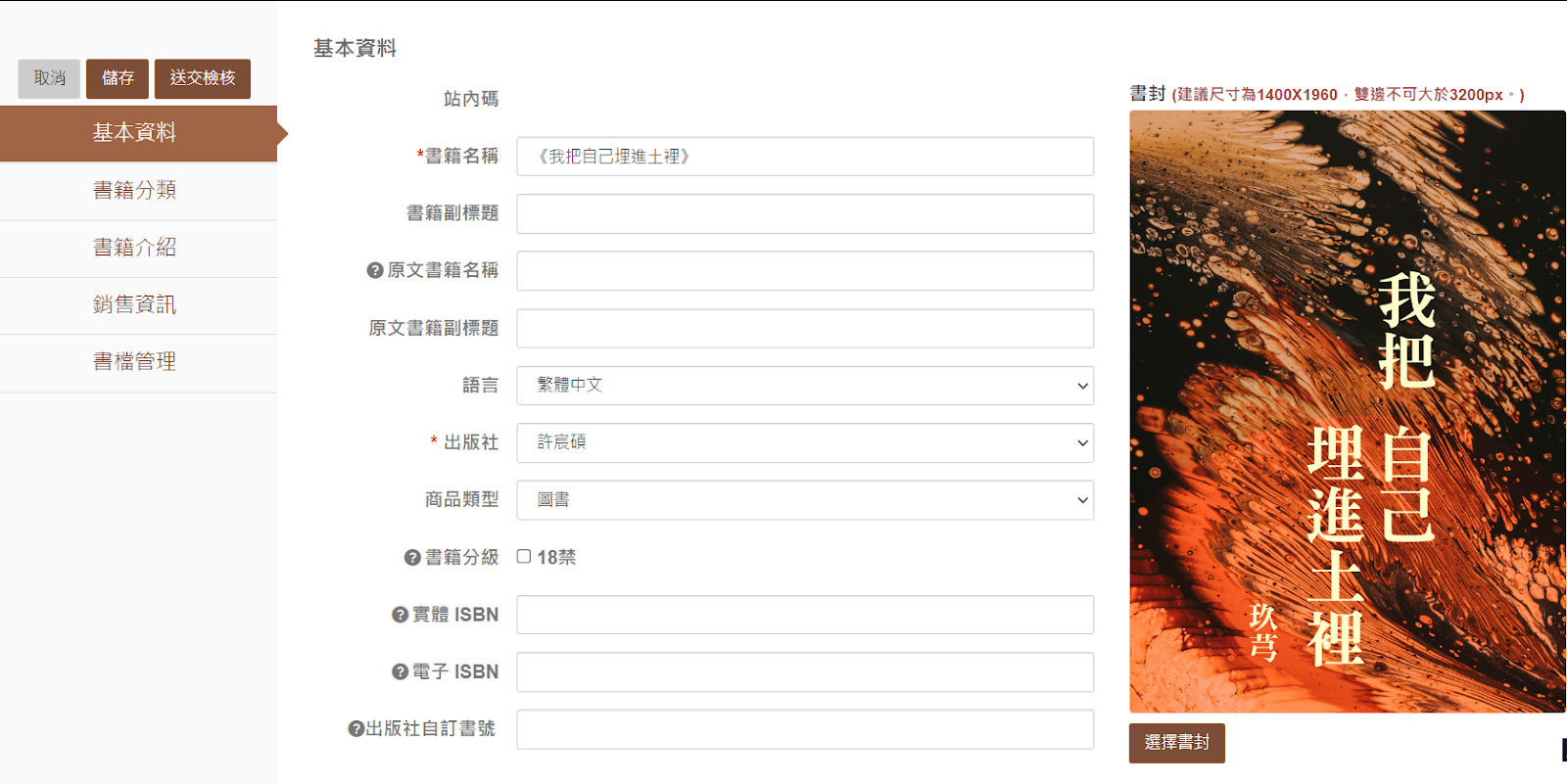
沒有留言:
張貼留言